
போது ஐபோன் போனை மறுதொடக்கம் செய்கிறோம் முற்றிலுமாக முடக்கப்பட்டது, அது எப்போதும் பின் எண்ணை (தனிப்பட்ட அடையாள எண்) உள்ளிடும்படி கேட்கும். ஆனால், சில காரணங்களால், முயற்சிகள் தோல்வியடைந்தன, அது எப்போதும் ஒரு வழிவகுக்கும் உங்கள் அட்டையைத் தடுக்கிறது, எனவே அதன் மறுதொடக்கம். நீங்கள் தொலைபேசியை அணுக வேண்டும் என்றால், நீங்கள் அவசியம் அட்டை இல்லாமல், ஆனால் தரவு அல்லது அழைப்புகள் இல்லாமல் செய்யுங்கள். சில எளிய படிகளில் சிம் தடைசெய்யப்பட்ட ஐபோனை எவ்வாறு தீர்ப்பது மற்றும் என்ன தீர்வுகளை நாம் காணலாம் என்பதை இந்த இடுகையைப் பார்ப்போம்.
உங்கள் ஃபோனுக்கான சிம் கார்டை வாங்கும்போது, ஏ PIN எண் மொபைலின் ரீபூட்களில் இதைப் பயன்படுத்த. நீங்கள் ஃபோனை அணுகியவுடன் இந்த பின்னை மாற்றலாம், மற்ற நேரங்களில் இதை எளிதாக நினைவில் வைத்துக் கொள்ளலாம். எண்ணை அறிந்து கொள்வது மிகவும் முக்கியம், ஏனென்றால் மூன்று தோல்வியுற்ற முயற்சிகளுக்குப் பிறகு தொலைபேசி தடுக்கப்படும்.
எனது ஐபோனில் சிம் பூட்டப்பட்டுள்ளது, அதை எவ்வாறு செயலிழக்கச் செய்வது?
ஐபோனில் "சிம் பூட்டப்பட்டது" என்றால் என்ன? உங்கள் ஐபோனில் கார்டு தடுக்கப்பட்டிருப்பது மீண்டும் மீண்டும் நிகழும் விஷயமாக இருக்கலாம், ஏனெனில் சாதனம் பயன்படுத்தப்படாமல் பாதிக்கப்படும். தி சிம் ஒரு சிறிய அட்டை ஜிஎஸ்எம் நெட்வொர்க்குடன் இணைக்க மொபைல் சாதனத்தின் உள்ளே செருகப்பட்டது, ஏனெனில் இது ஆபரேட்டர் மூலம் நெட்வொர்க்கிற்கான உங்கள் அணுகலின் அனைத்து தரவையும் கொண்டுள்ளது. சிம் பூட்டப்பட்ட நிலையில், உங்களால் தொலைபேசி நெட்வொர்க் அல்லது டேட்டாவை அணுக முடியாது. சில காரணங்களுக்காக ஃபோனில் இருந்தே செயல்படுத்தப்பட்டிருப்பதால் இது தடுக்கப்பட்டிருக்கலாம் அல்லது அதை மறுதொடக்கம் செய்வதற்கான தோல்வியுற்ற முயற்சிக்குப் பிறகு அது தடுக்கப்பட்டிருக்கலாம்-
முந்தைய வரிகளில் நாம் ஏற்கனவே குறிப்பிட்டுள்ளபடி, சிம் கார்டுடன் தொலைபேசியின் அமைப்பைத் தொடங்க, பின் (தனிப்பட்ட அடையாள எண்) உள்ளிட வேண்டியது அவசியம். தவறாக உள்ளிடப்பட்டிருந்தால், வரை உள்ளன உள்நுழைய மூன்று முயற்சிகள். இந்த தோல்வியுற்ற முயற்சிகளுக்குப் பிறகு, தொலைபேசி தடுக்கப்படும்.
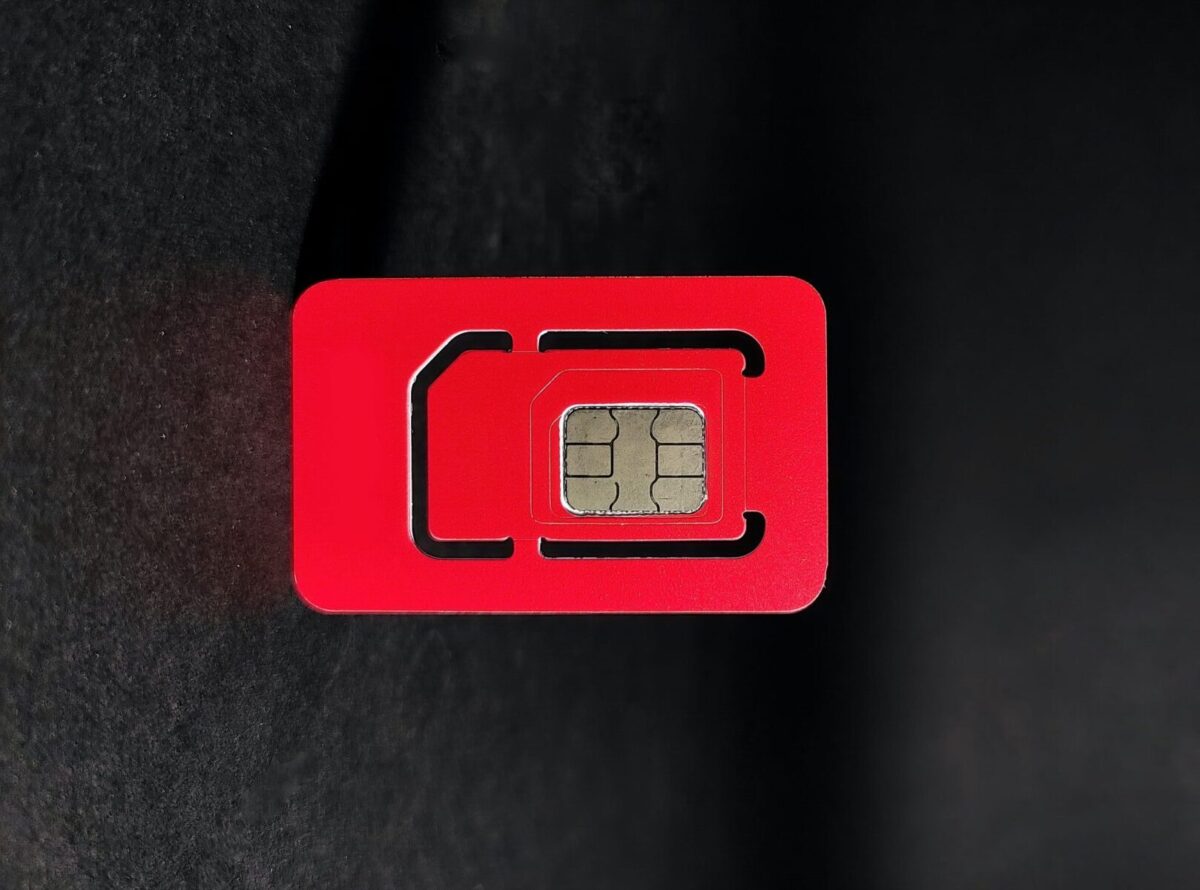
இந்த சூழ்நிலையை எதிர்கொண்டால், நாம் எப்போதும் இருப்போம் PUK குறியீடு, சிறிய சிம் கார்டைச் சுற்றியுள்ள அதே கார்டில் வரும் எண். இது போன்ற சாத்தியமான விளைவுகளுக்கு இந்த எண்ணை கோப்பில் வைத்திருப்பது முக்கியம். உங்கள் சிம் கார்டு மூலம் எங்கள் ஃபோனை மீண்டும் தொடங்குவதற்கு எப்போதும் ஒரு தீர்வு உள்ளது, இந்த விஷயத்தில் நீங்கள் செய்ய வேண்டும் மொபைல் லைனின் ஒப்பந்தம் செய்யப்பட்ட ஆபரேட்டரை தொடர்பு கொள்ளவும்.
சிம் கார்டை நான் எவ்வாறு திறக்க முடியும்?
PUK என்பது 8 இலக்க எண் நாம் கோரும் போது சிம் கார்டில் அச்சிடப்படும். சில காரணங்களால் எங்களிடம் அதற்கான அணுகல் இல்லையென்றால் அல்லது அதைக் கண்டுபிடிக்க முடியவில்லை என்றால், திறத்தலை அணுக தொலைபேசி நிறுவனத்தை அழைக்கலாம்.
ஃபோன் லைன் நிறுவனம் எங்கள் அடையாளத்தை சரிபார்க்கும் தொலைபேசி மூலம் PUK எண்ணைப் பெறக்கூடிய தொடர் கேள்விகளுடன். நீங்கள் நேருக்கு நேர் சிகிச்சையை விரும்பினால், உங்கள் ஆபரேட்டரின் உடல் மற்றும் அதிகாரப்பூர்வ ஸ்டோர் மூலமாகவும் எண்ணை நிர்வகிக்கலாம்.
PUK குறியீடு இல்லாமல் எனது ஐபோன் சிம் கார்டைத் திறக்க முடியுமா? இந்த PUK எண் இல்லாமல் ஐபோன் சிம் கார்டைத் திறக்க வழி இல்லை. நாங்கள் ஏற்கனவே குறிப்பிட்டுள்ளபடி, நீங்கள் PIN எண்ணின் அனைத்து முயற்சிகளையும் உள்ளிட்டு அவை தோல்வியுற்றால், PUK குறியீட்டை உள்ளிட கணினி உங்களைப் பரிந்துரைக்கும். PUK எண்ணை அணுகவோ அல்லது நிறுவனத்தை அழைக்கவோ வழி இல்லை என்றால், சிம் கார்டு செல்லாததாகிவிடும், எனவே நீங்கள் புதிய கார்டை வாங்க ஒப்புக்கொள்ள வேண்டும்.
சிம் கார்டு பின்னை முடக்கு
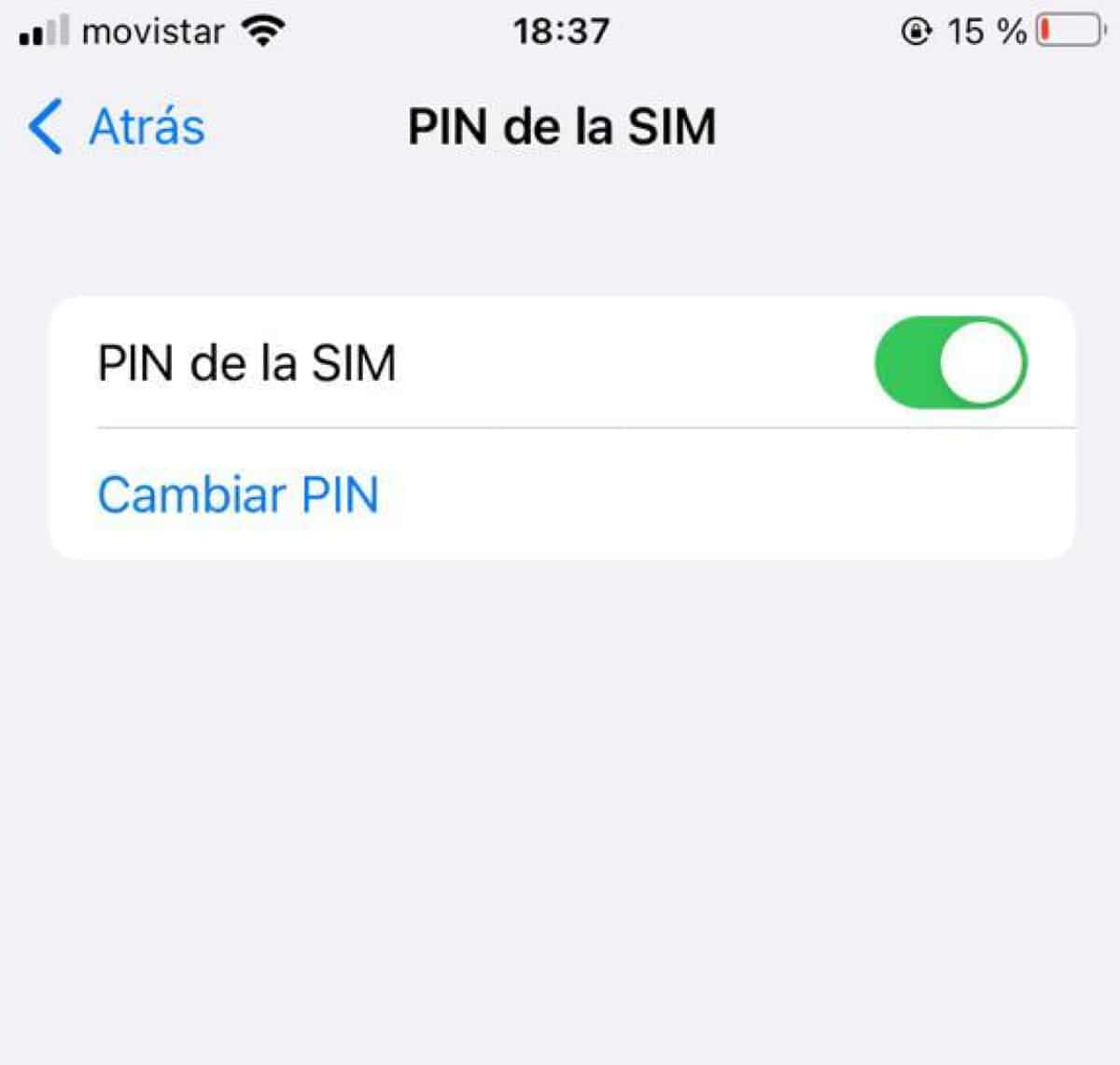
ஒவ்வொரு முறையும் நீங்கள் ஃபோனை ரீஸ்டார்ட் செய்யும் பின்னை உள்ளிடுவது தொல்லை என்று நீங்கள் நினைத்தால், அதற்கான விருப்பம் இருப்பதை நீங்கள் அறிந்து கொள்ள வேண்டும். அந்த எண்ணை சிம்மில் இருந்து செயலிழக்கச் செய்யவும், இந்த வழியில் நீங்கள் மேலும் கவலைப்படாமல் சாதனத்தை இயக்கலாம். ஆனால் அதன் குறைபாடுகளை நீங்கள் தெரிந்து கொள்ள வேண்டும், ஏனெனில் உங்கள் தொலைபேசியை யார் வேண்டுமானாலும் எளிதாக உள்ளிடலாம். அதைத் திறப்பது மிகவும் எளிது, அதை செயலிழக்க நீங்கள் பின்வரும் படிகளைச் செய்ய வேண்டும்:
- உள்ளே நுழையுங்கள் "அமைப்புகள்" அல்லது உள்ளே "அமைப்புகள்" ஐபோன்.
- பகுதியைக் கண்டறியவும் "மொபைல் தரவு" மற்றும் ஒருமுறை உள்ளே பாருங்கள் "சிம் பின்".
- வார்த்தைகளுக்கு அடுத்ததாக மேலே ஒரு பச்சை நிற பட்டியைக் காண்பீர்கள் "சிம் பின்". இங்கே அதை செயலிழக்க இடதுபுறமாக ஸ்லைடு செய்யலாம்.
- இந்த செயல்பாட்டை உறுதிப்படுத்த, நீங்கள் செய்ய வேண்டும் உங்கள் தற்போதைய பின்னை மீண்டும் உள்ளிடவும் மற்றும் நீங்கள் செயல்பாட்டை முடிக்க முடியும்.
- இந்த செயல்பாட்டை மீண்டும் செயல்படுத்த, நீங்கள் மீண்டும் அதே படிகளைப் பின்பற்ற வேண்டும் மற்றும் பட்டியை மீண்டும் வலதுபுறமாக ஸ்லைடு செய்ய வேண்டும், இதனால் அது பச்சை நிறத்தில் செயல்படுத்தப்படும்.

சிம் பின்னை மாற்றவும்
நீங்கள் விரும்பினால் உங்கள் பின் குறியீட்டு எண்ணை மாற்றவும் நீங்கள் அதை எளிதாக செய்ய முடியும். உங்கள் எண்ணை வேறு யாராவது அறிந்திருப்பதாலோ அல்லது உங்களிடம் உள்ள எண்ணை விட மிகவும் எளிதான எண்ணை நீங்கள் மனப்பாடம் செய்ய விரும்புவதால் நீங்கள் இதைச் செய்ய விரும்பலாம். நீங்கள் பின்வரும் படிகளைச் செய்ய வேண்டும்:
- உள்ளே நுழையுங்கள் "அமைப்புகள்" o "அமைப்புகள்" ஐபோன் தொலைபேசியின்.
- "மொபைல் டேட்டா" பிரிவைத் தேடவும், உள்ளே சென்றதும் தேடவும் "சிம் பின்".
- உள்ளே சென்றதும் நீங்கள் விருப்பத்தைக் காண்பீர்கள் "பின்னை மாற்று".
- அதை மாற்ற, நீங்கள் செய்ய வேண்டும் தற்போதைய பின் எண்ணை உள்ளிடவும் பின்னர் அதைச் சரியாக உறுதிப்படுத்த புதிய எண்ணை இருமுறை உள்ளிடவும்.
- Pulsa "வை" மற்றும் உன்னுடையது பின் புதுப்பிக்கப்பட்டது.